Färgkorrigering är ett viktigt steg i videoredigering. Med rätt justeringar kan du förbättra utseendet på dina videor avsevärt och skapa visuell sammanhang. I den här handledningen lär du dig hur du använder färgkorrigering i iMovie för att få dina inspelningar att lysa.
Viktigaste insikter
- Färgkorrigering är avgörande för ett professionellt utseende på dina videor.
- Det finns tre huvudreglage för justering av ljusstyrka, färger och mättnad.
- Se till att färgkorrigeringarna är harmoniska i hela videon.
Steg 1: Åtkomst till färgkorrigering
Först öppnar du iMovie och väljer den video du vill redigera. Klicka på det andra ikonet i listan som öppnar färgkorrigeringen. Här ser du en översikt över olika justeringsalternativ.
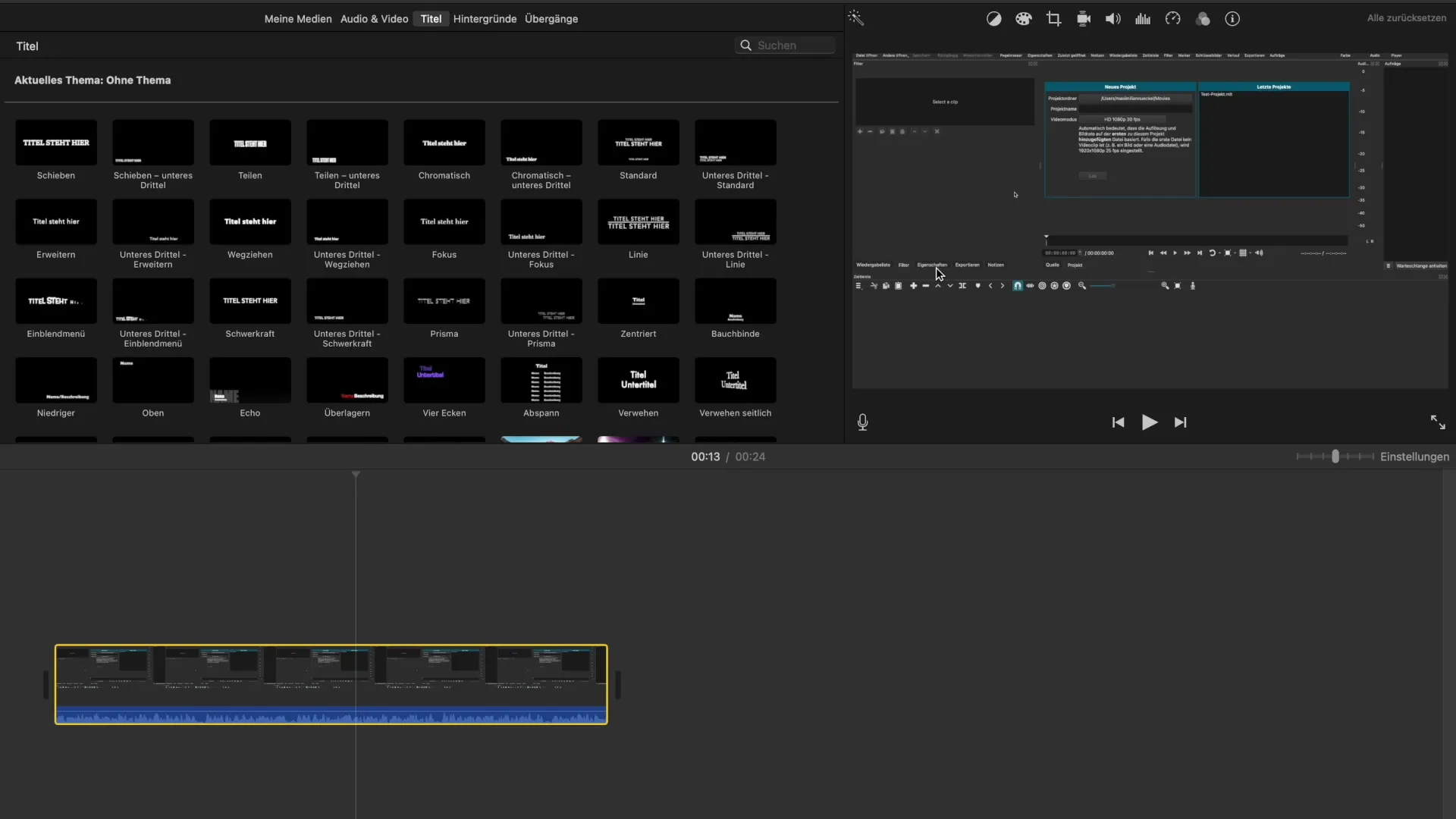
Steg 2: Överväga vilka inspelningar du redigerar
Beroende på typen av dina inspelningar kan färgkorrigeringen variera. Tänk på om det handlar om landskapsinspelningar, greenscreen-inspelningar eller vanliga skärminspelningar. Varje inspelning kräver en anpassad färgkorrigering.
Steg 3: Justera ljusstyrka
Det första reglaget som du nu kommer att titta på är för ljusstyrkejustering. Det gör att du kan göra ljusa områden ljusare eller mörkare. Flytta reglaget till vänster för att minska ljusstyrkan, eller till höger för att ljusa upp bilden. Var försiktig så att du inte går till extremen för att bevara ett naturligt utseende.
Steg 4: Göra färgjusteringar
Det andra reglaget ansvarar för färgkorrigering. Med detta kan du justera specifika färgtoner i din inspelning. Var särskilt uppmärksam på det blå området i bilden – du kan justera detta område för att skapa en stark eller dämpad färgton.
Steg 5: Justera färgmättnad
Det tredje reglaget styr den allmänna färgmättnaden. När du flyttar reglaget åt höger intensifierar du färgerna; åt vänster minskas färgmättnaden och bilden kan nästan framstå som svartvit. Var försiktig så att du inte skapar överdrivna effekter.
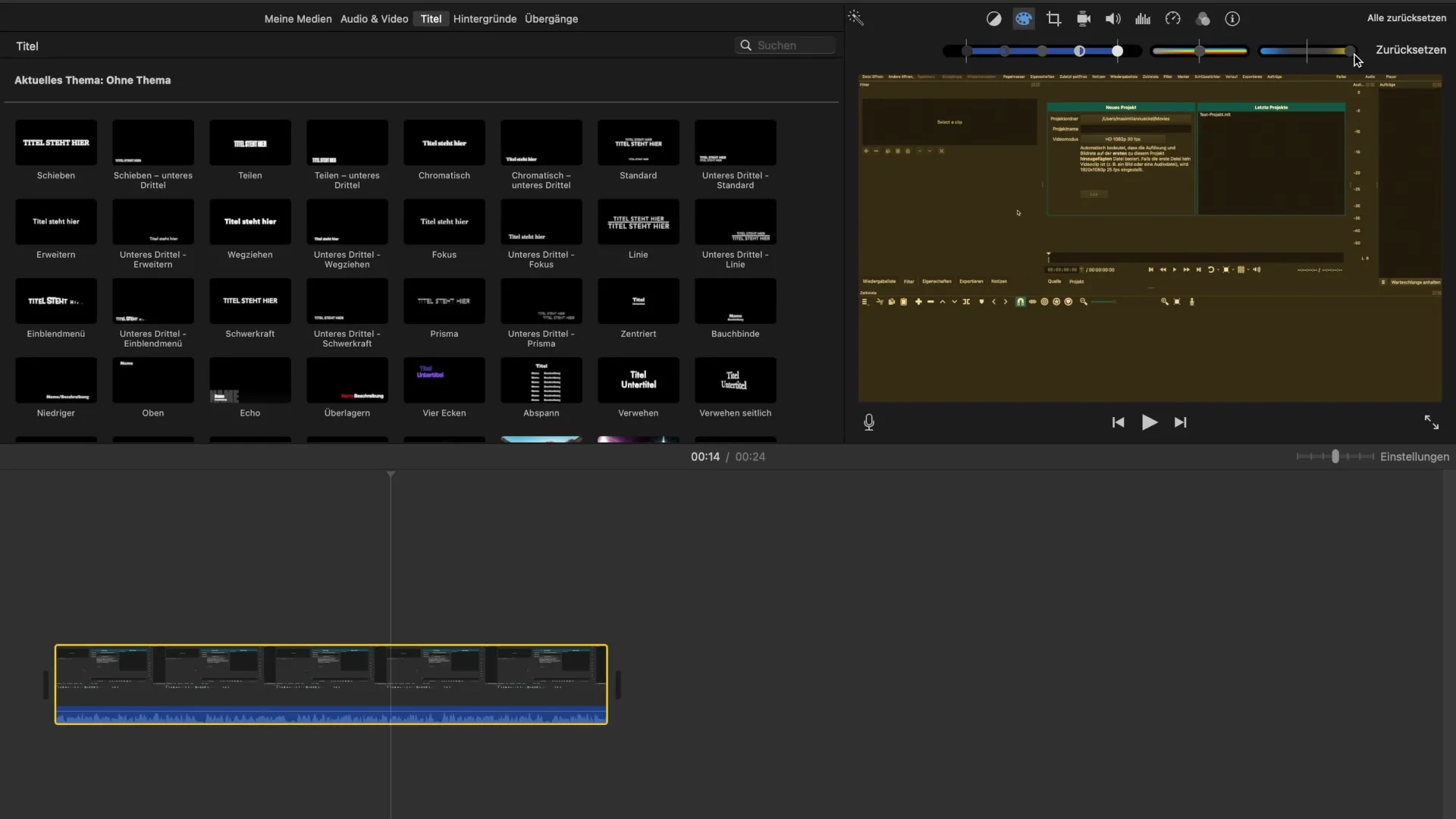
Steg 6: Kontrollera alla ändringar
När du har justerat ljusstyrkan, färgerna och mättnaden, kontrollera hela bilden. Det är viktigt att alla element i din video fungerar harmoniskt tillsammans. Isolera inte bara en viss del, utan betrakta hela bilden för att säkerställa att korrigeringarna passar till det övergripande utseendet.
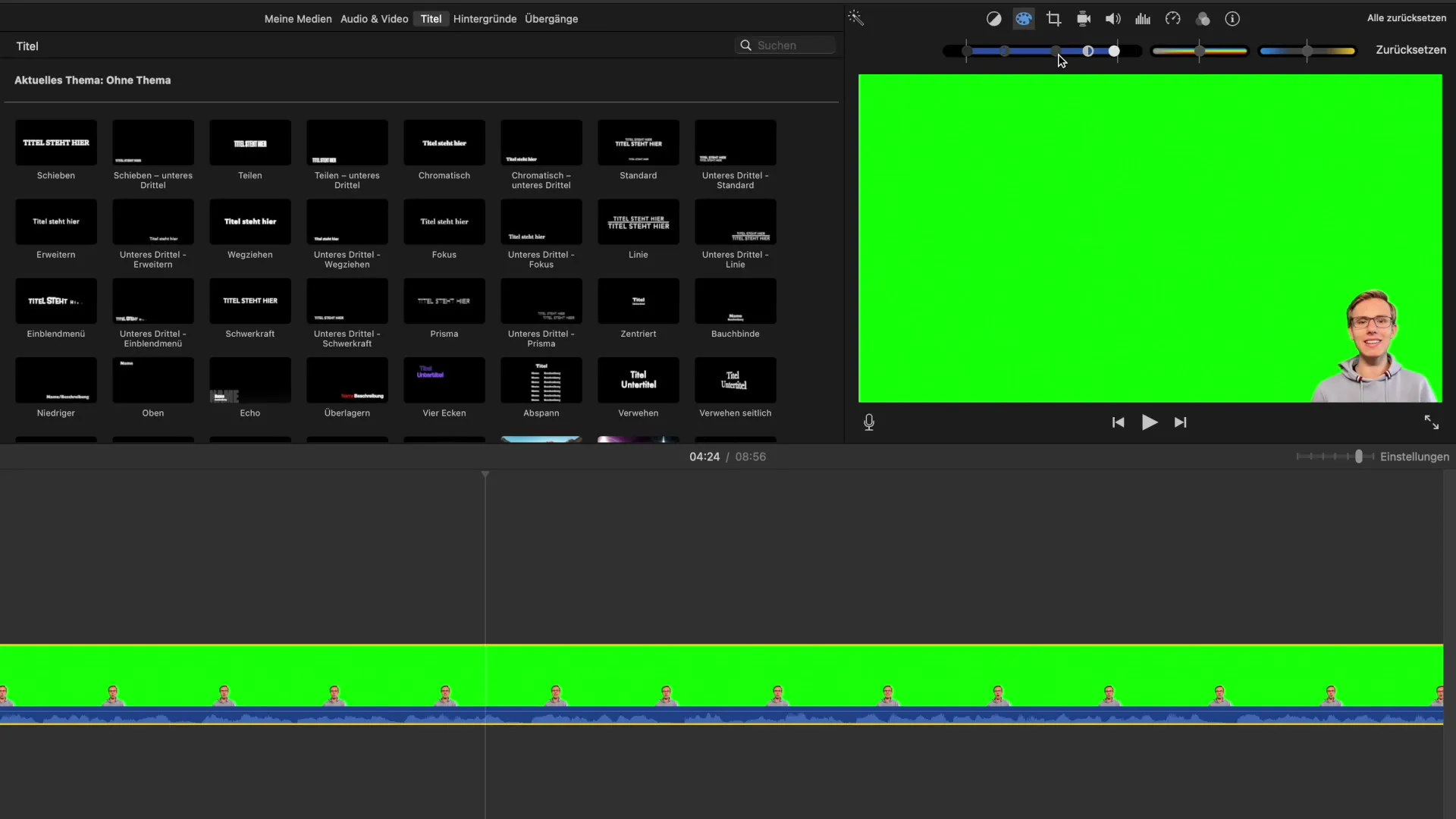
Steg 7: Gör ytterligare justeringar
Vid behov kan du gå igenom reglagen igen och göra justeringar. Ibland kan en nyans eller en liten skillnad i reglaget göra den avgörande skillnaden. Experimentera med olika värden tills du är nöjd.
Steg 8: Spara ändringar
Är slutresultatet sammanhängande och tillfredsställande? Glöm inte att spara dina ändringar innan du lämnar projektet. På så sätt har du framgångsrikt slutfört din färgkorrigering och ditt video är redo för publicering.
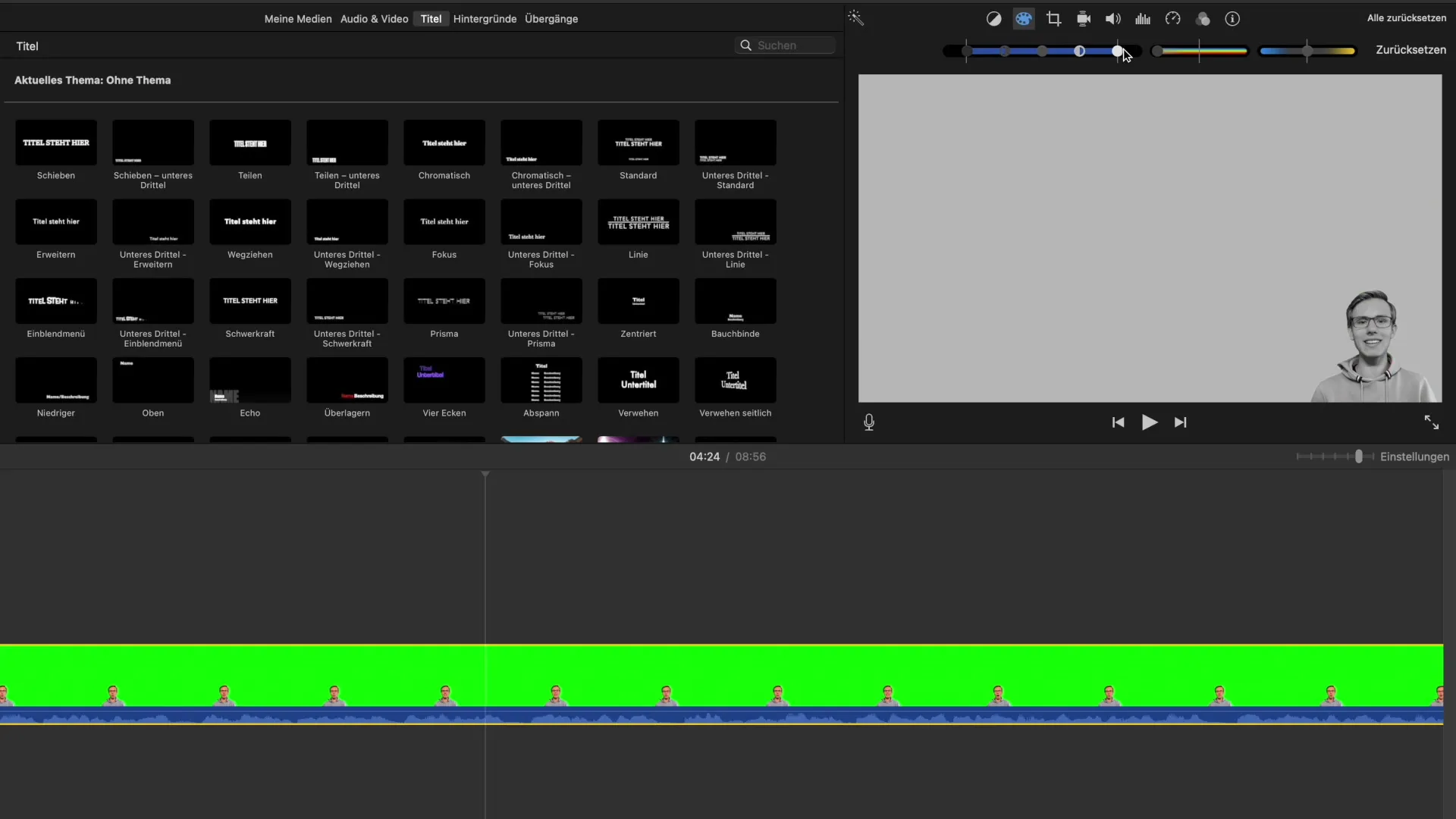
Sammanfattning
Att tillämpa färgkorrigering i iMovie är enkelt när du behärskar stegen. Stabil ljusstyrka, riktade färgjusteringar och att vara uppmärksam på färgmättnaden är avgörande.
Vanliga frågor
Hur kan jag justera ljusstyrkan i iMovie?Du använder ljusstyrkeregler för att skapa ljusare eller mörkare områden.
Hur fungerar färgjusteringen i iMovie?Det andra reglaget gör det möjligt att justera specifika färgtoner i din inspelning.
Vad är färgmättnad och hur kan jag justera den?Färgtsättningen reglerar du genom det tredje reglaget för att ändra intensiteten på färgerna.
Hur många olika reglage finns det i färgkorrigeringen?Det finns tre reglage: ljusstyrka, färgjustering och färgmättnad.
Varför är färgkorrigering viktigt?Färgkorrigering hjälper till att uppnå ett professionellt och harmoniskt utseende i dina videor.


